Как AirPlay на Apple TV
Когда вы знаете, как подключить AirPlay к Apple TV, вы можете начать думать о том, как использовать эту замечательную функцию. Во-первых, вы можете использовать его, чтобы показать, что находится на экране вашего iPhone или iPad, не передавая его другим. Вы также можете переключиться с просмотра видео на iPhone на просмотр на большом экране. Это, несомненно, будет лучше для ваших глаз! Здесь мы собираемся показать вам, как сделать и то, и другое, а также изучить, как вы можете также использовать звук AirPlay для Apple TV. Это действительно легко сделать и требует очень небольшой настройки, кроме того, что ваш iPhone и Apple TV находятся в одной сети. Остальное — это нажатие нескольких кнопок для запуска и остановки.
Как подключить AirPlay к Apple TV: подключиться к Wi-Fi
Прежде всего, убедитесь, что ваш iPhone и Apple TV подключены к одной и той же сети Wi-Fi.1. На iPhone запустите приложение «Настройки» и коснитесь Wi-Fi, затем включите кнопку Wi-Fi и выберите сеть.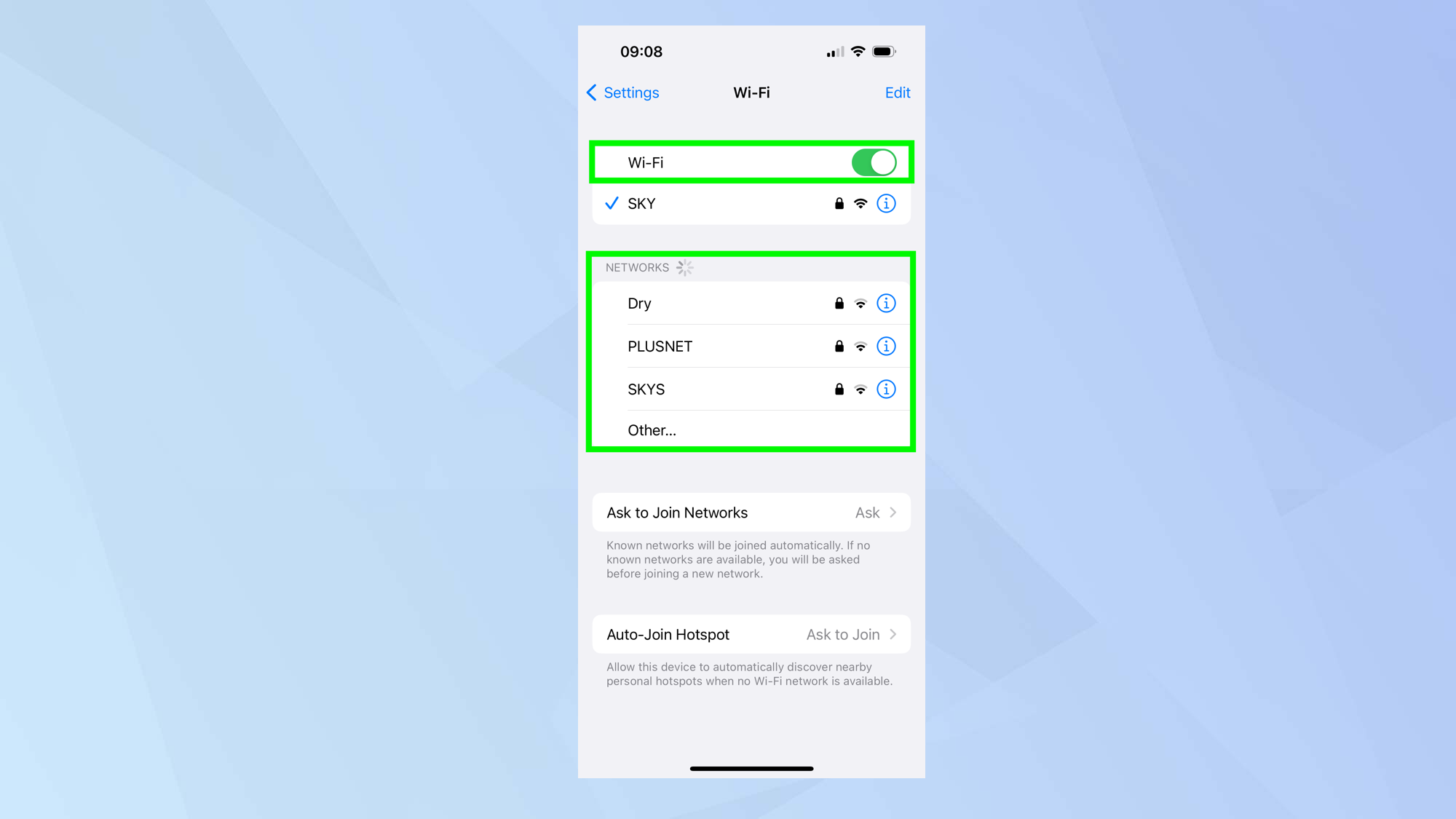 2. На Apple TV запустите приложение «Настройки», прокрутите вниз и нажмите «Сеть», затем выберите Wi-Fi и выберите сеть.
2. На Apple TV запустите приложение «Настройки», прокрутите вниз и нажмите «Сеть», затем выберите Wi-Fi и выберите сеть.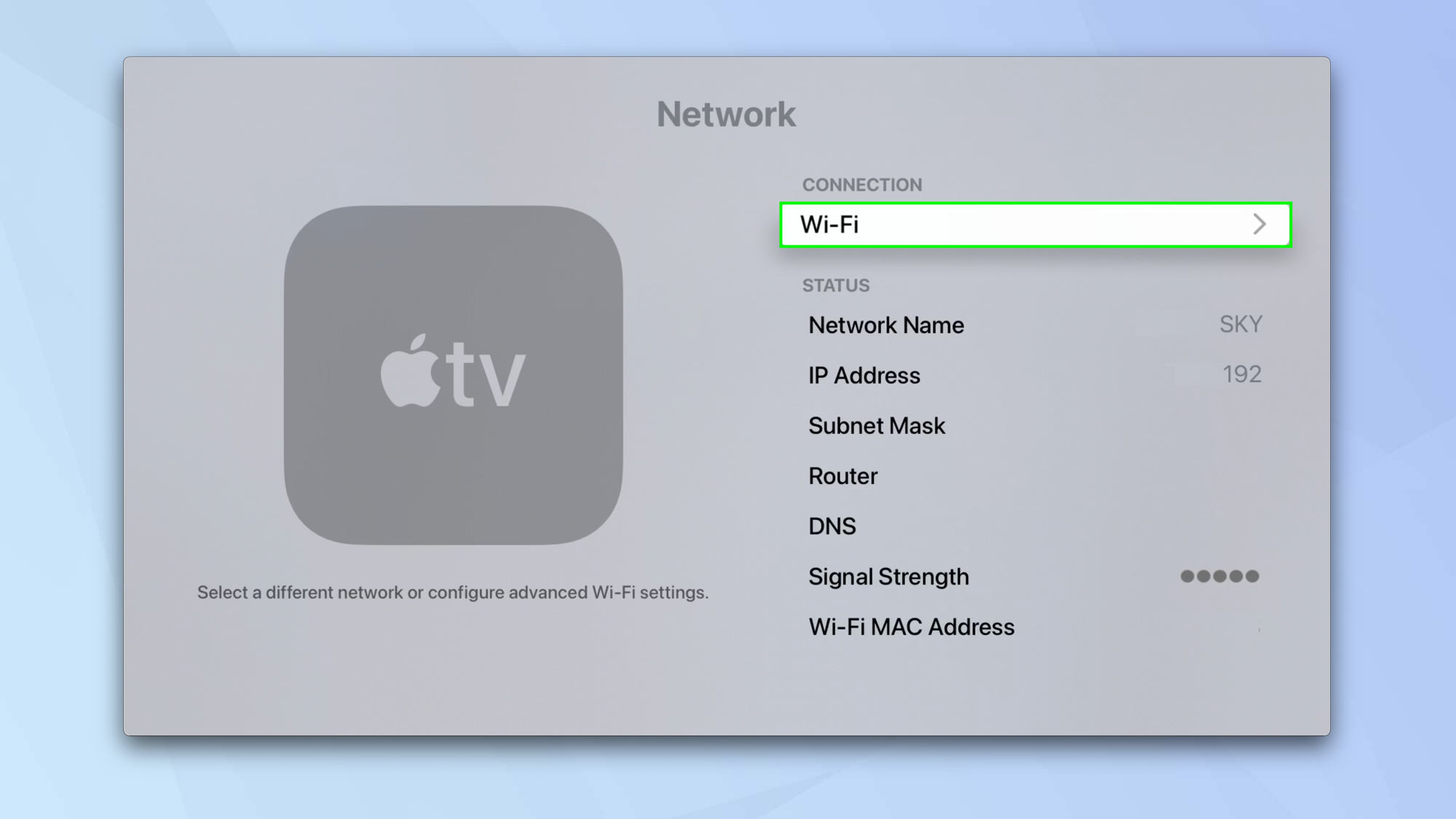
Как AirPlay на Apple TV: дублирование экрана
Здесь мы собираемся использовать AirPlay для зеркального отображения экрана вашего iPhone на Apple TV. Но имейте в виду: все, что вы делаете на экране своего iPhone, будет отображаться на телевизоре, подключенном к устройству Apple TV, поэтому будьте осторожны, открывая любые частные приложения, такие как банковские или социальные сети, когда зеркалирование активно.1. Проведите вниз от правого верхнего угла экрана, чтобы открыть Центр управления (если у вас нет iPhone с TouchID, в этом случае проведите пальцем вверх от нижнего края).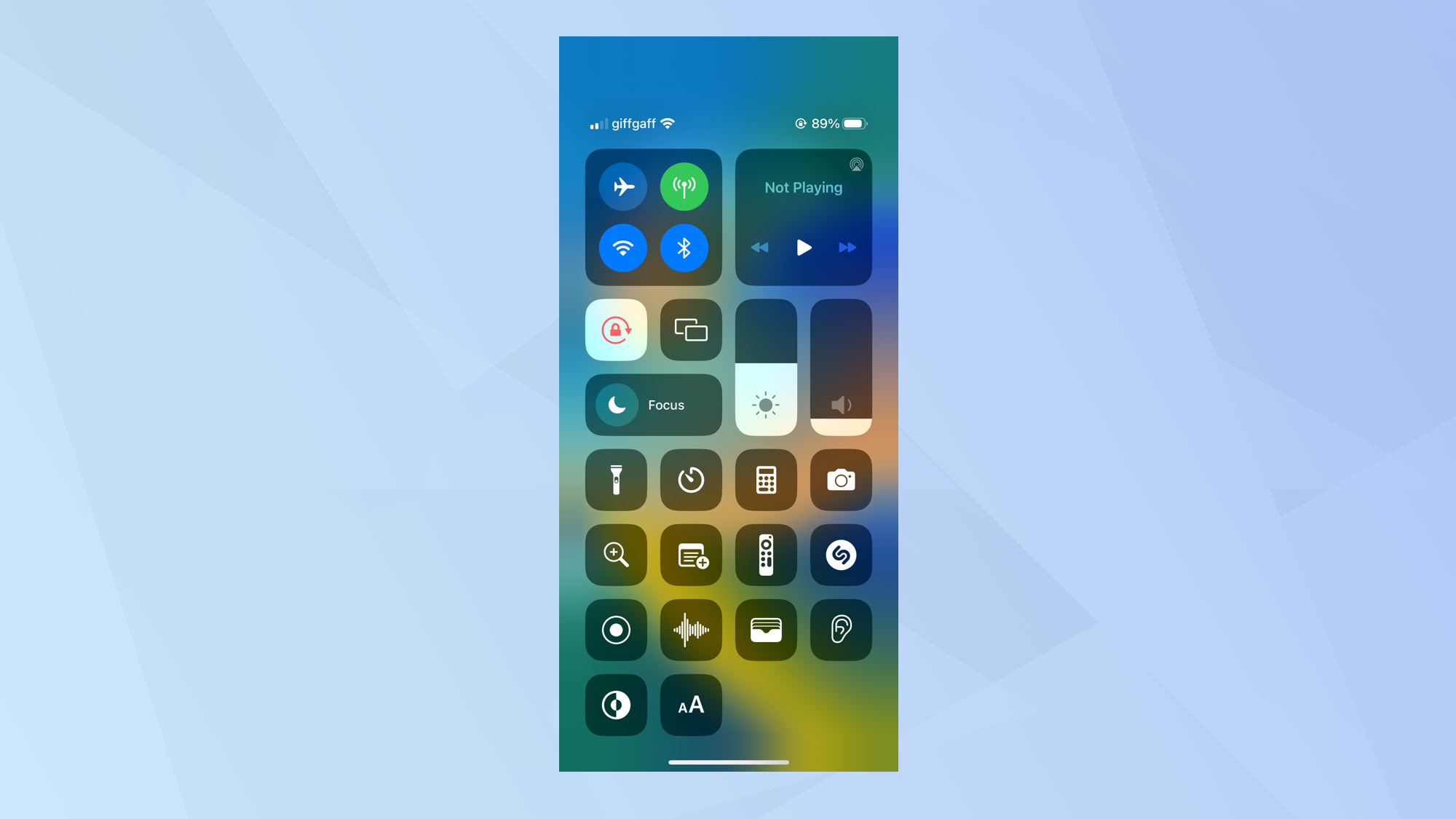 2. Теперь коснитесь значка Screen Mirroring.
2. Теперь коснитесь значка Screen Mirroring.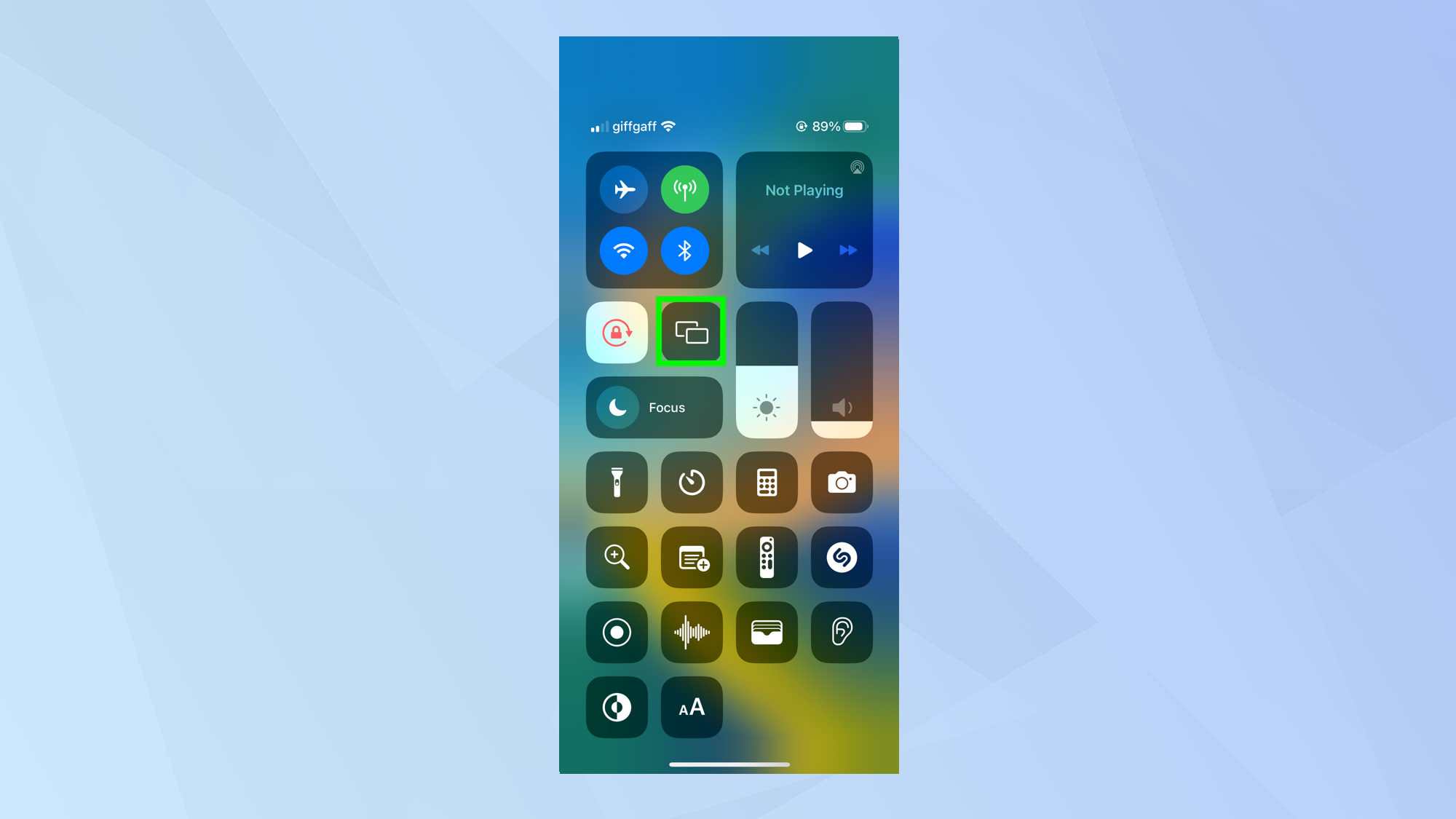 3. Выберите свой Apple TV в меню.
3. Выберите свой Apple TV в меню.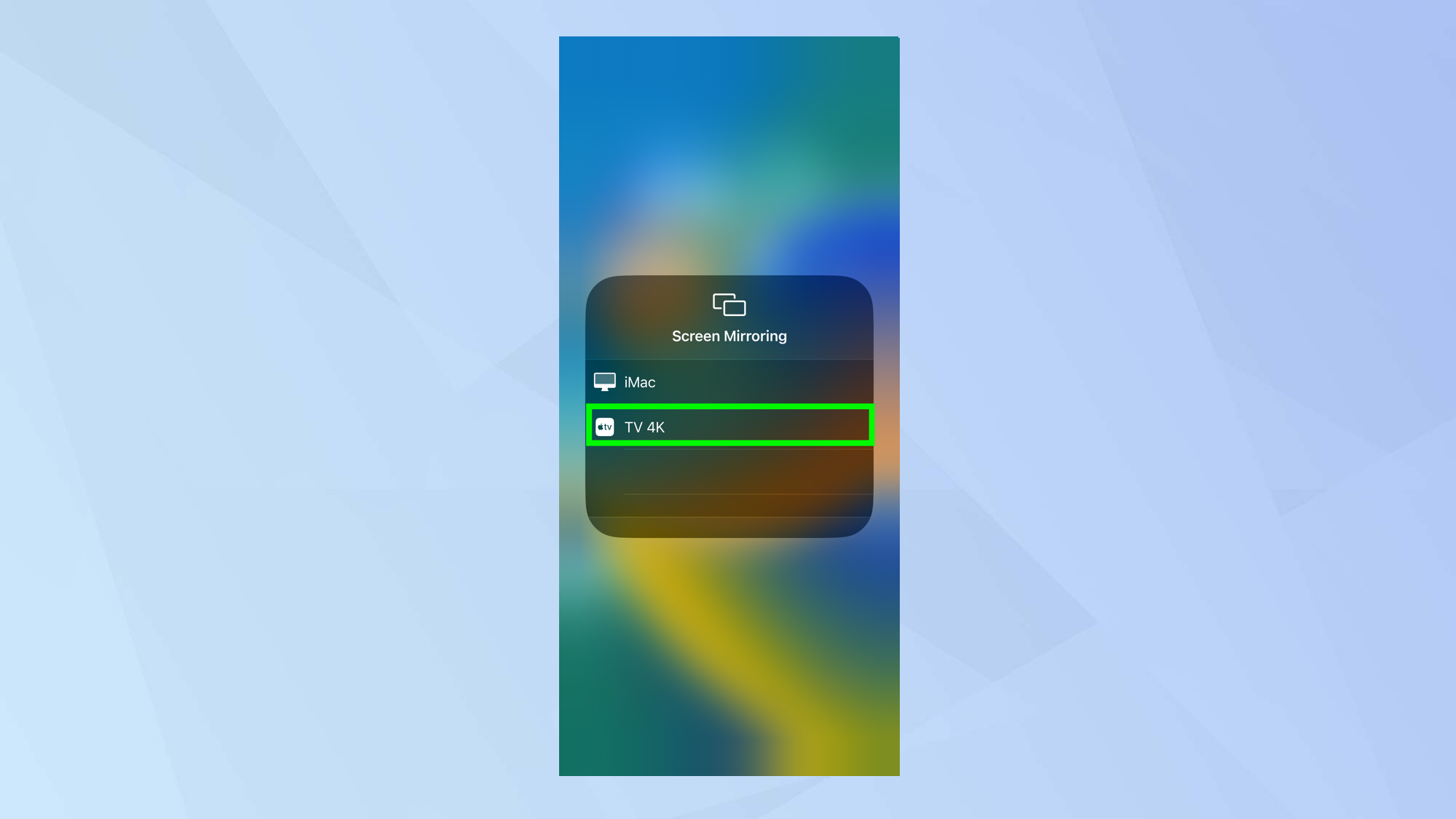 4. Нажмите в любом месте за пределами окна меню, чтобы вернуться в Центр управления, а затем используйте свой iPhone как обычно. Все ваши действия будут отражаться на Apple TV.
4. Нажмите в любом месте за пределами окна меню, чтобы вернуться в Центр управления, а затем используйте свой iPhone как обычно. Все ваши действия будут отражаться на Apple TV.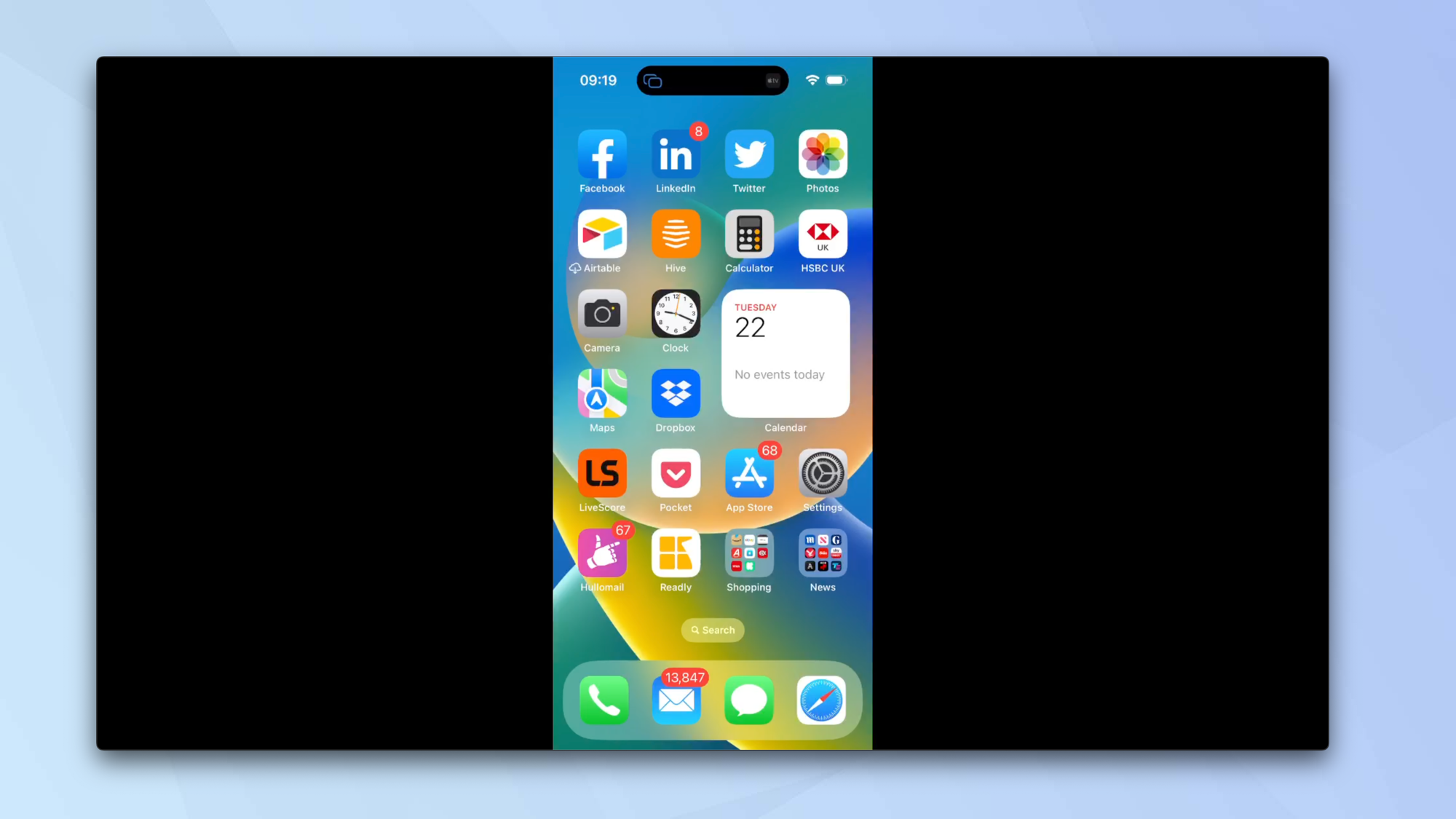 5. Чтобы завершить сеанс, снова запустите центр управления и коснитесь значка Screen Mirroring.
5. Чтобы завершить сеанс, снова запустите центр управления и коснитесь значка Screen Mirroring.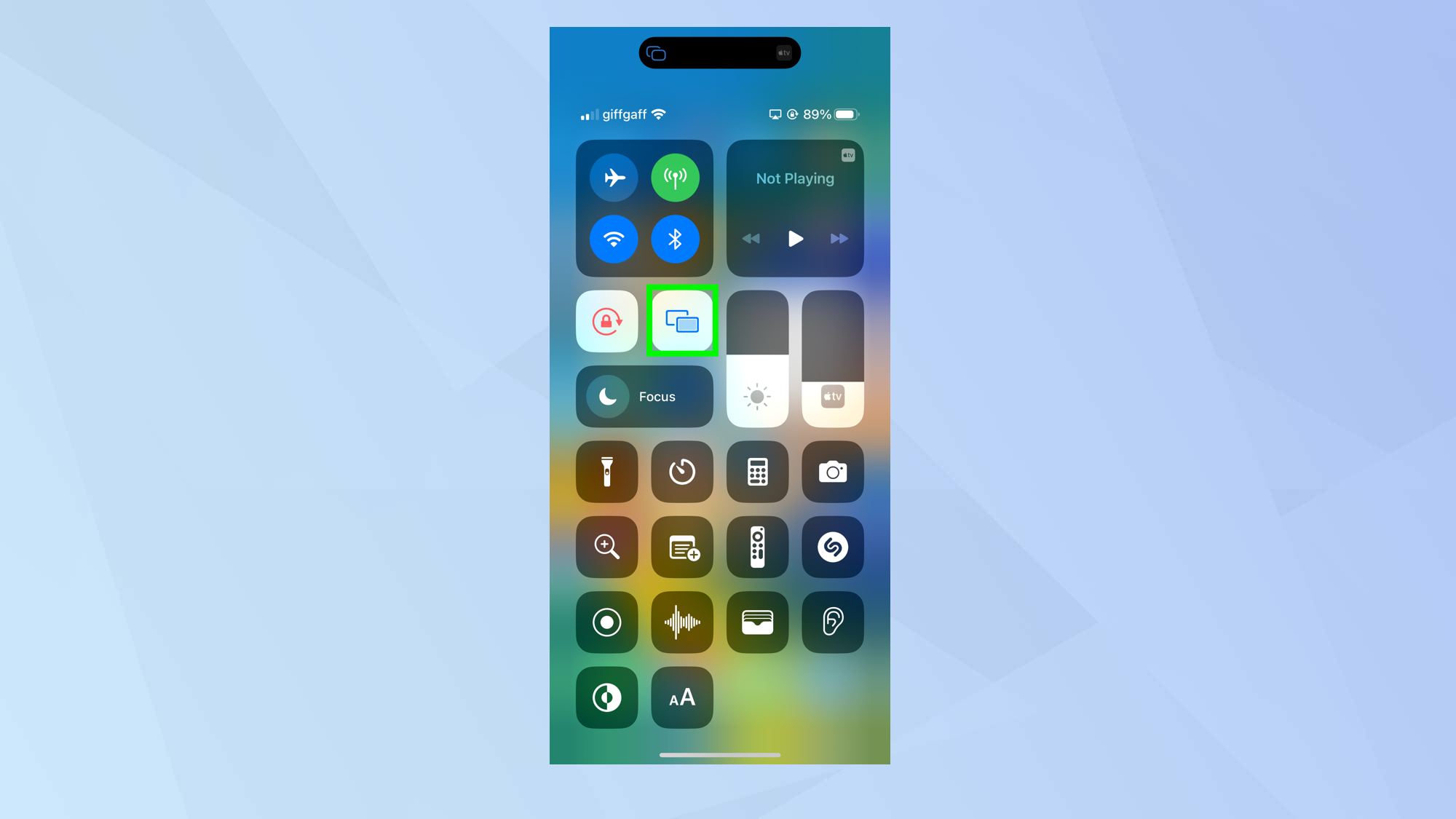 6. Нажмите «Остановить зеркалирование».
6. Нажмите «Остановить зеркалирование».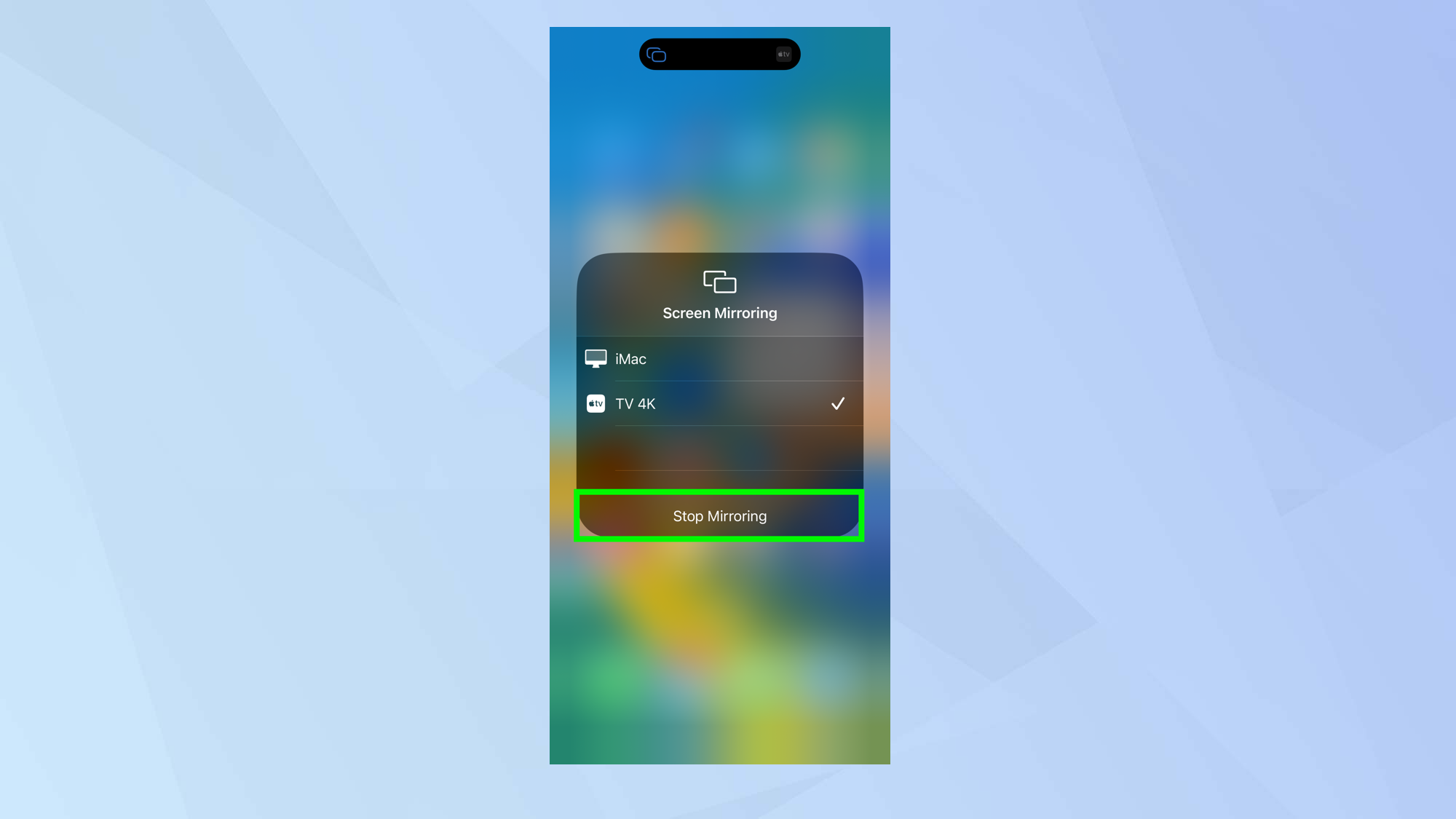
Как AirPlay на Apple TV: потоковое видео
Если на вашем iPhone есть видео, которое вы хотели бы посмотреть на большом экране, вы можете передать его на свой Apple TV с помощью AirPlay.1. Найдите видео (может быть, на YouTube) и воспроизведите его. Теперь коснитесь видео и выберите значок «Поток».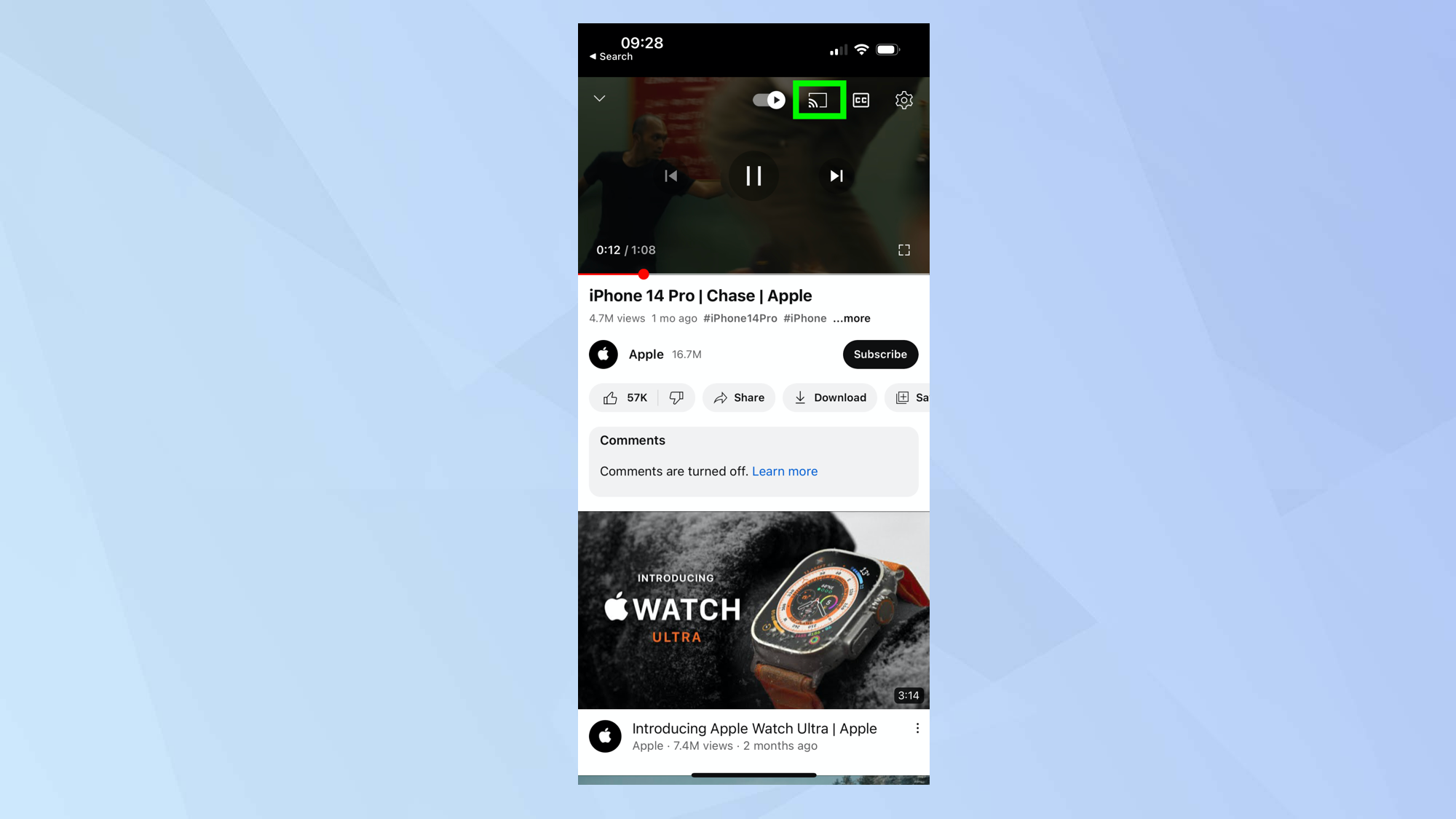 2. Вы увидите список устройств. Для Apple TV выберите устройства AirPlay и Bluetooth.
2. Вы увидите список устройств. Для Apple TV выберите устройства AirPlay и Bluetooth.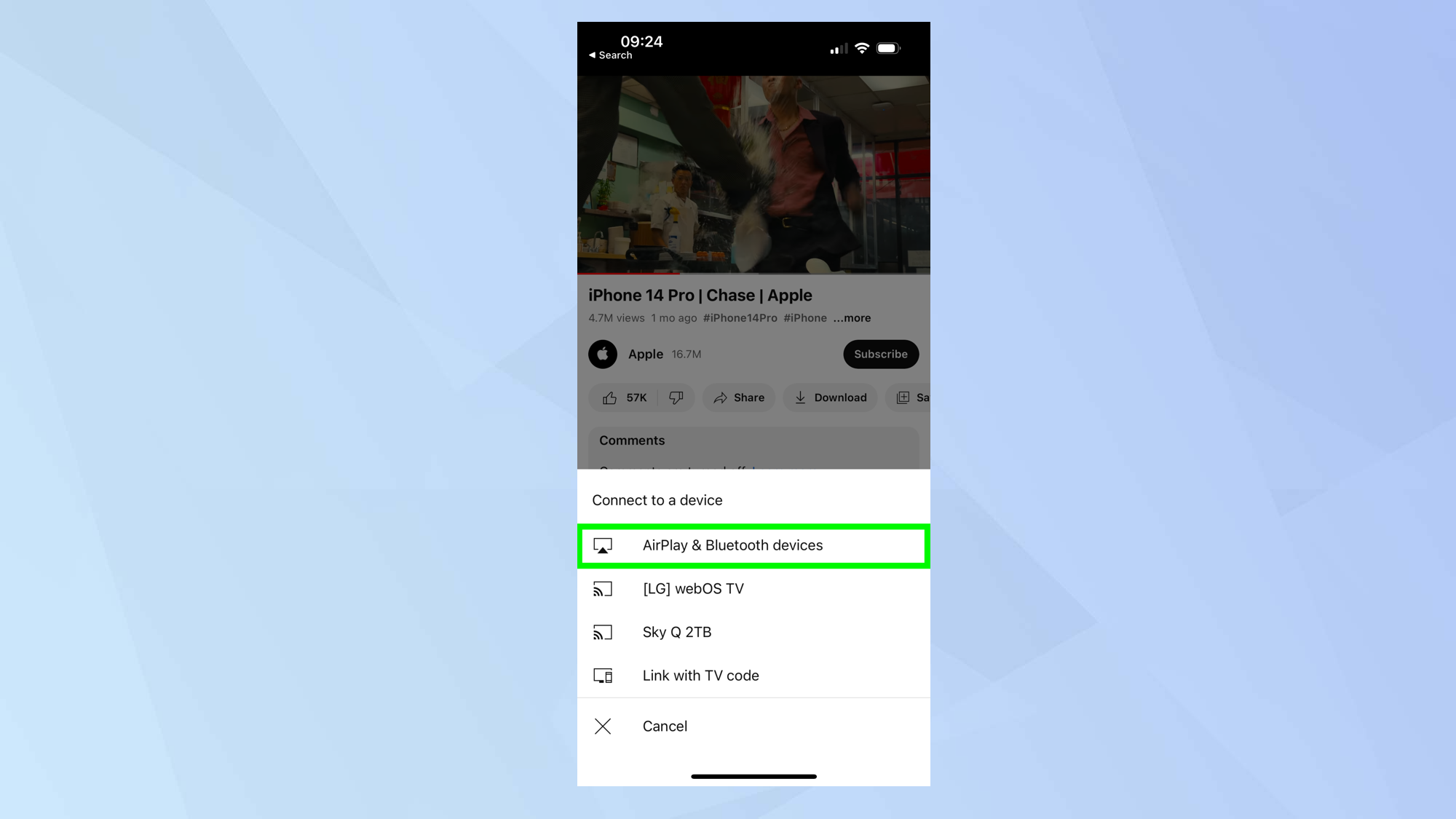 3. Коснитесь имени вашего устройства Apple TV (мы назвали наш телевизор 4K, но у вас может быть другое имя).
3. Коснитесь имени вашего устройства Apple TV (мы назвали наш телевизор 4K, но у вас может быть другое имя).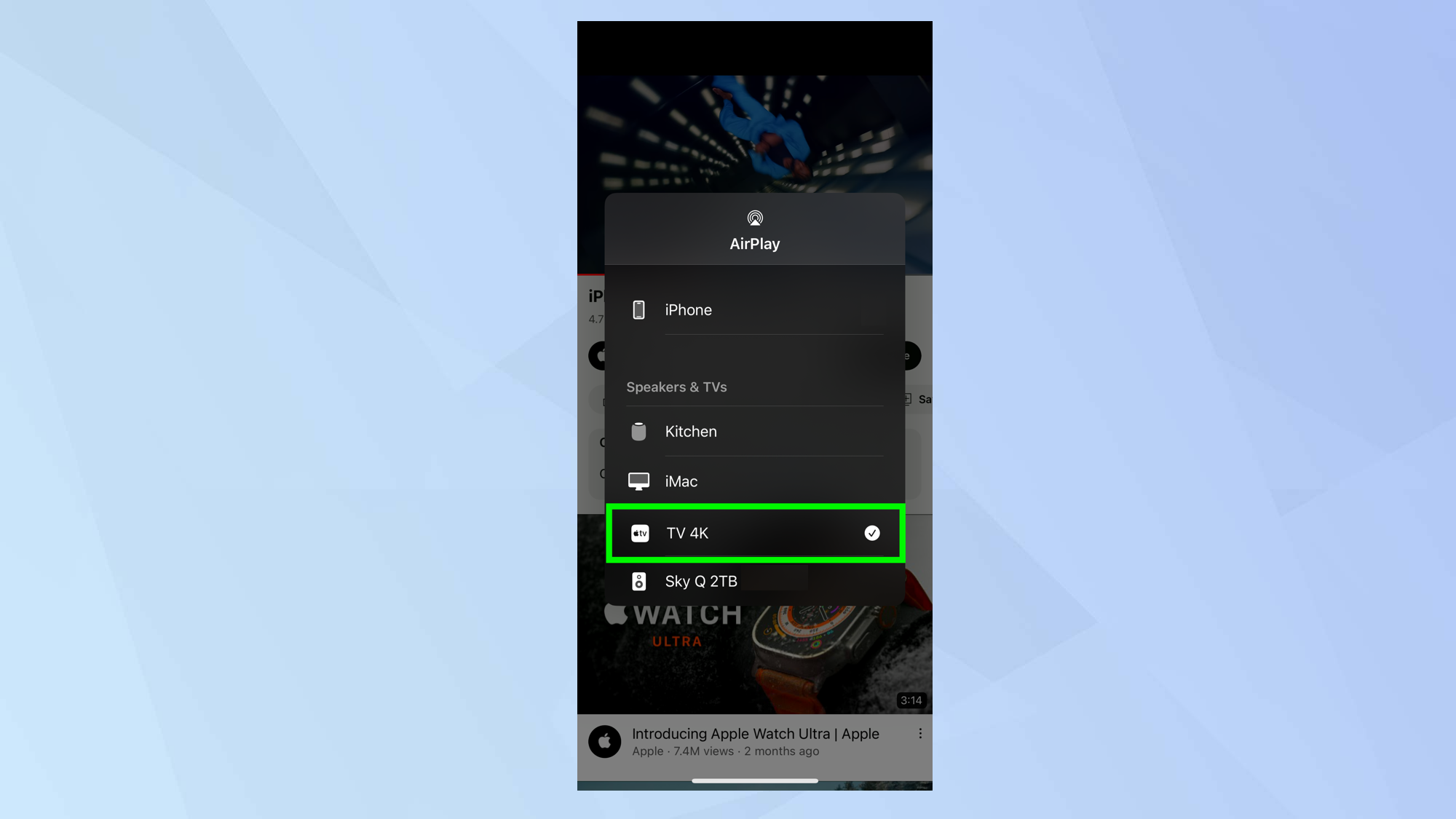 4. Видео автоматически начнет воспроизводиться на Apple TV. Вы сможете использовать экранные элементы управления для управления воспроизведением видео. Вы можете использовать пульт Apple TV для приостановки и воспроизведения видео, перехода вперед или назад, выбора субтитров, изменения звука или изменения размера экрана. .
4. Видео автоматически начнет воспроизводиться на Apple TV. Вы сможете использовать экранные элементы управления для управления воспроизведением видео. Вы можете использовать пульт Apple TV для приостановки и воспроизведения видео, перехода вперед или назад, выбора субтитров, изменения звука или изменения размера экрана. .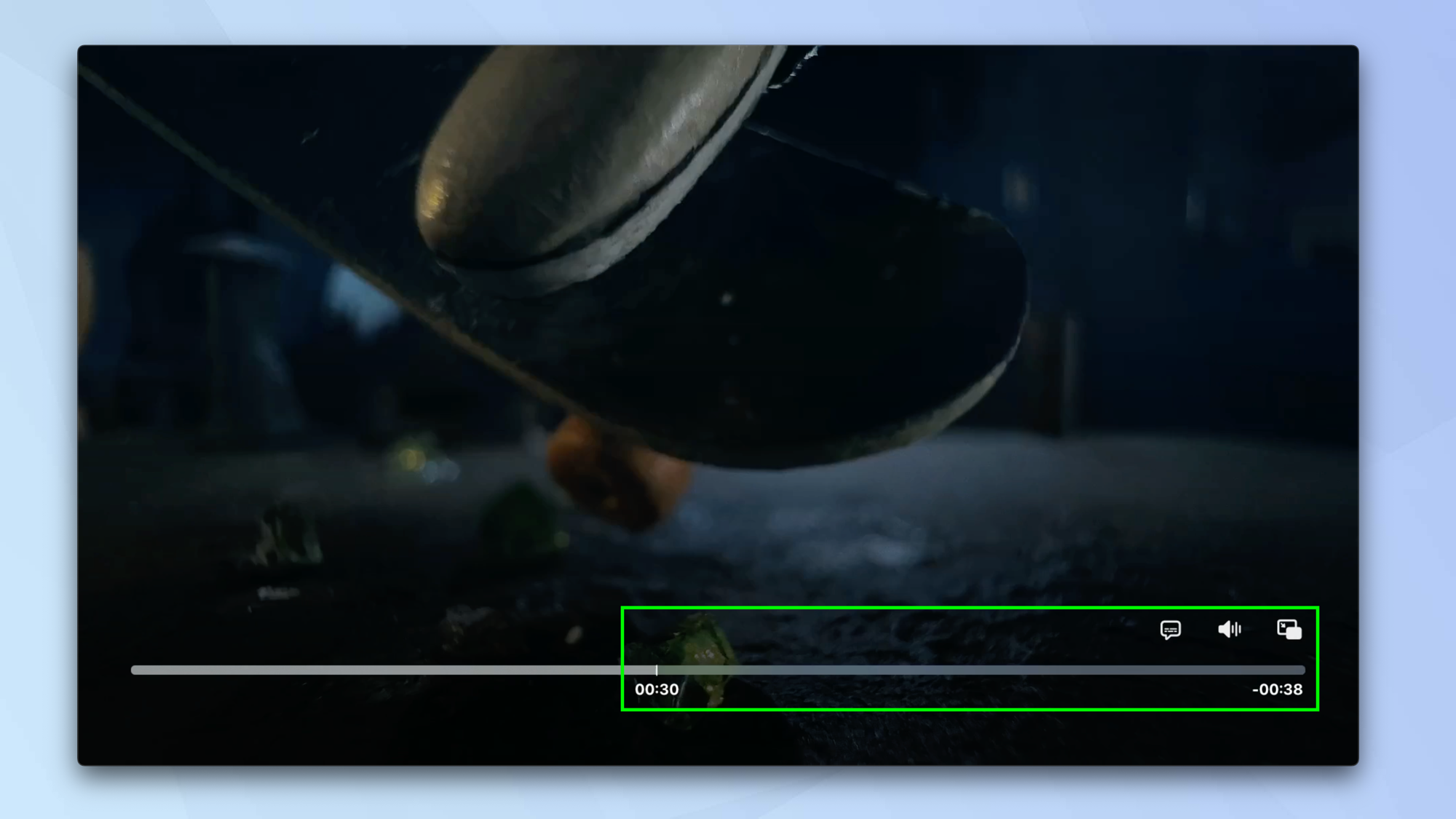 5. Вы можете завершить поток AirPlay в любое время. Просто возьмите свой iPhone и коснитесь iPhone в меню. Видео возобновит воспроизведение на вашем iPhone.
5. Вы можете завершить поток AirPlay в любое время. Просто возьмите свой iPhone и коснитесь iPhone в меню. Видео возобновит воспроизведение на вашем iPhone.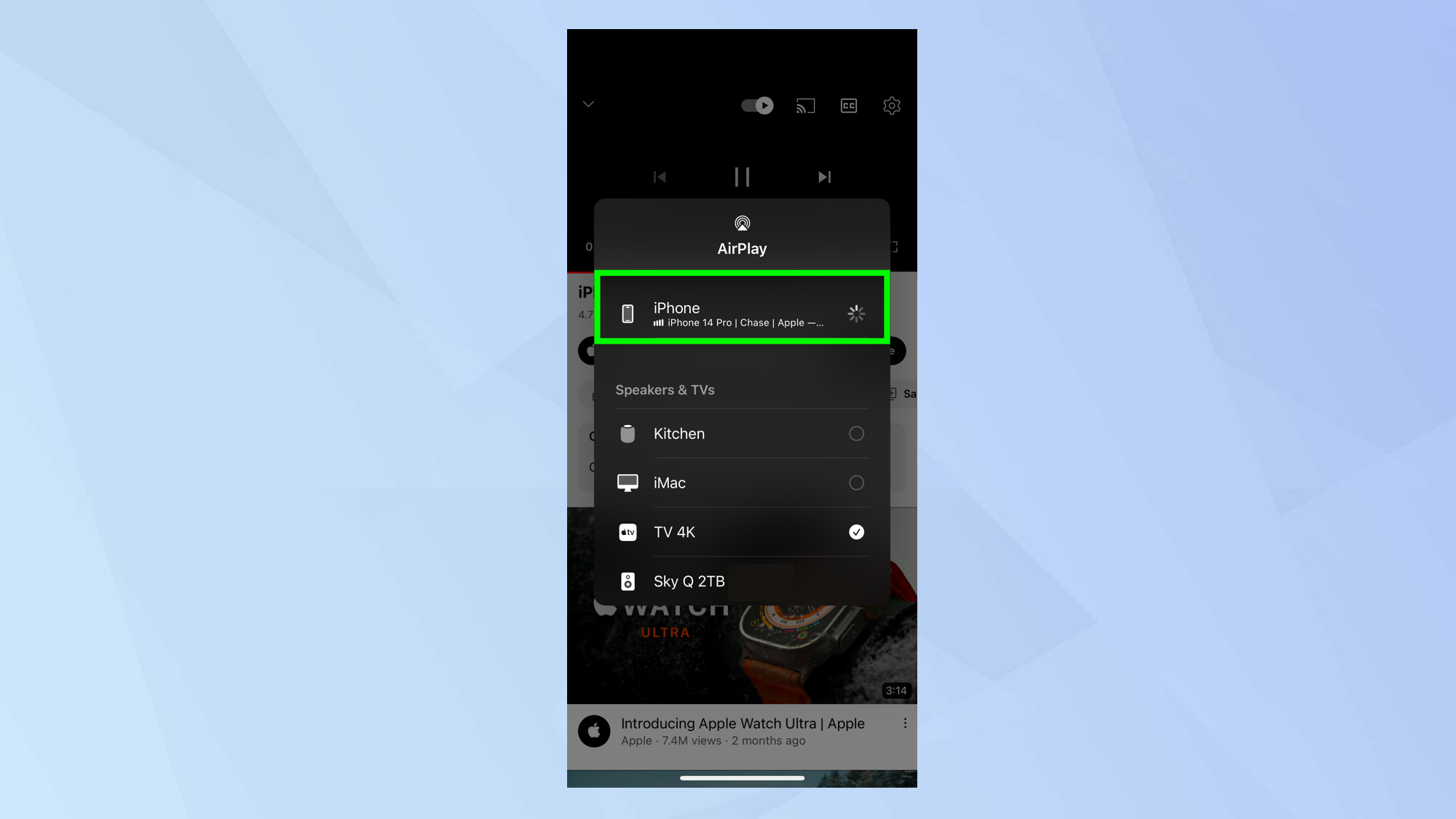
Как AirPlay на Apple TV: потоковое аудио
Если вы проигрываете мелодию на своем iPhone и хотите слушать ее через телевизор, вы также можете воспроизводить песни AirPlay на Apple TV. Если у вашего телевизора хорошие динамики, это может быть лучшим вариантом, чем использование наушников или динамиков вашего iPhone.1. Здесь у вас есть два варианта. Вы можете воспроизвести песню в приложении «Музыка» на своем iPhone или воспроизвести песню из другого места. В последнем случае проведите пальцем вниз от правого верхнего угла экрана, чтобы открыть Центр управления (если у вас нет iPhone с TouchID, в этом случае проведите пальцем вверх от нижнего края). Теперь коснитесь значка AirPlay.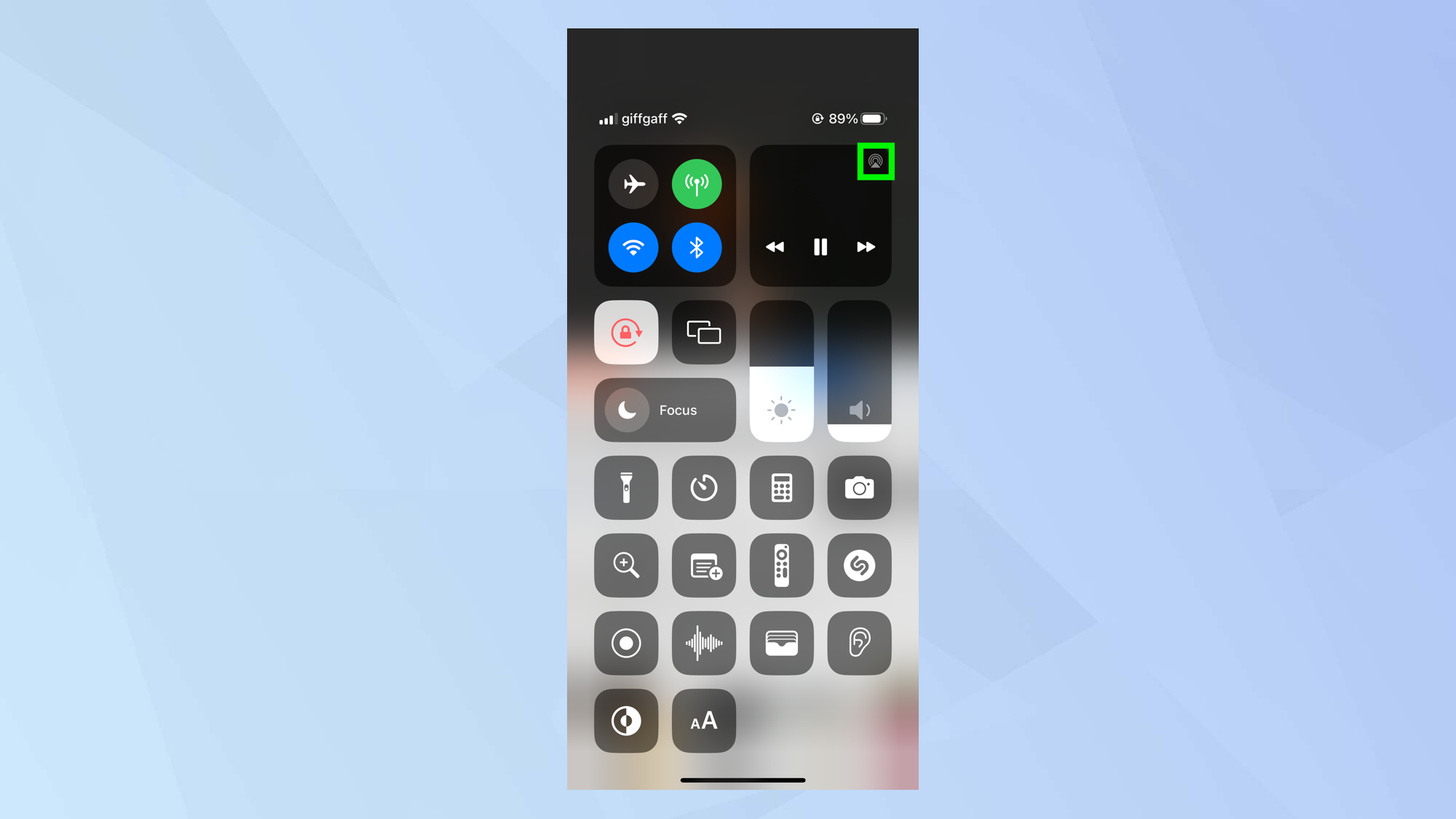 2. Теперь выберите Apple TV из списка устройств, и песня начнет воспроизводиться через AirPlay на вашем телевизоре.
2. Теперь выберите Apple TV из списка устройств, и песня начнет воспроизводиться через AirPlay на вашем телевизоре. 3. Чтобы остановить воспроизведение на Apple TV, просто снова выберите свой iPhone.
3. Чтобы остановить воспроизведение на Apple TV, просто снова выберите свой iPhone.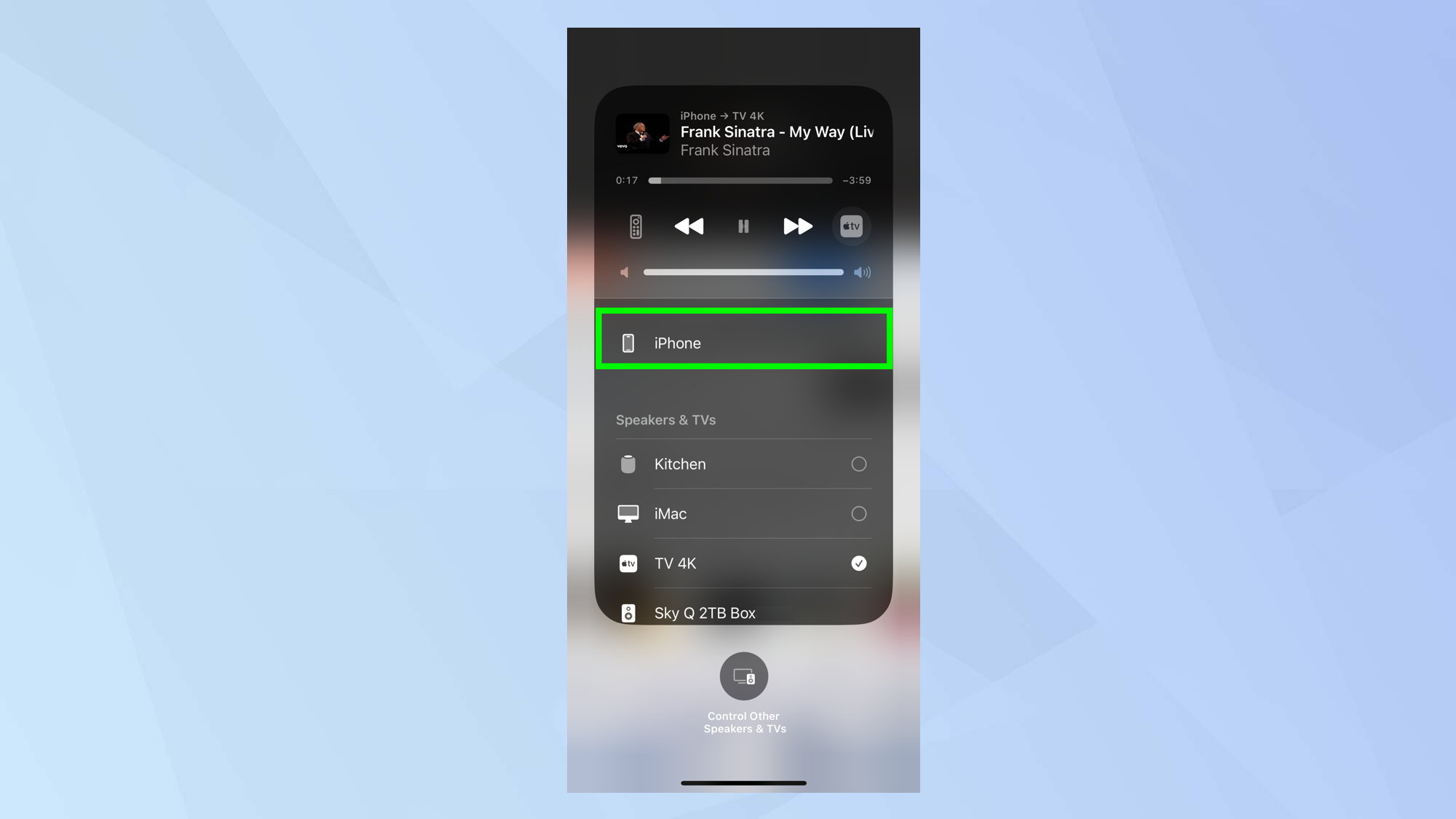 Вот и все. Теперь вы знаете, как подключить AirPlay к Apple TV. Если у вас нет одного из этих устройств, почему бы не узнать, как подключить AirPlay к телевизору Samsung или узнать, как отразить iPhone на телевизоре, если он совместим с AirPlay 2! Тем не менее, мы бы посоветовали подумать о покупке Apple TV. Почему бы не взглянуть на 5 причин купить Apple TV 4K, в частности?Лучшие предложения звуковых панелей на сегодняшний день
Вот и все. Теперь вы знаете, как подключить AirPlay к Apple TV. Если у вас нет одного из этих устройств, почему бы не узнать, как подключить AirPlay к телевизору Samsung или узнать, как отразить iPhone на телевизоре, если он совместим с AirPlay 2! Тем не менее, мы бы посоветовали подумать о покупке Apple TV. Почему бы не взглянуть на 5 причин купить Apple TV 4K, в частности?Лучшие предложения звуковых панелей на сегодняшний день






